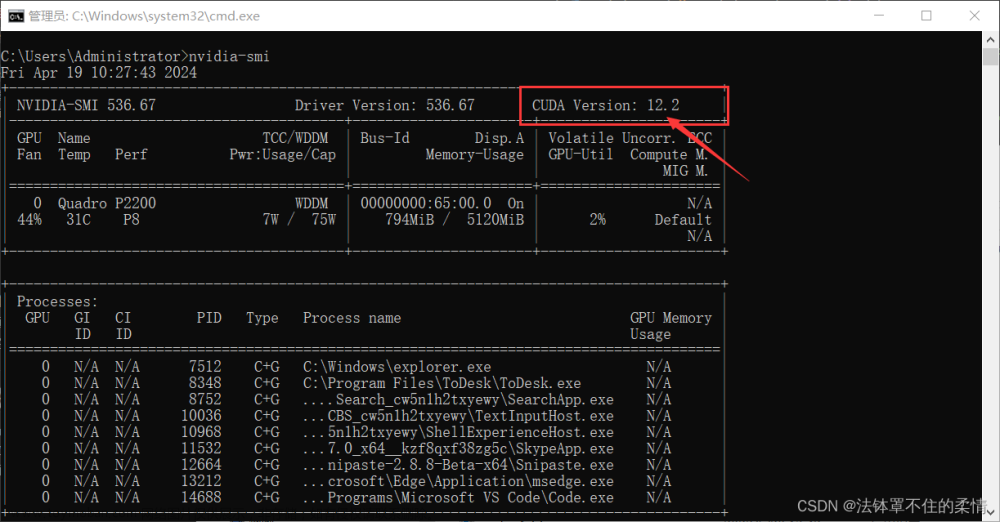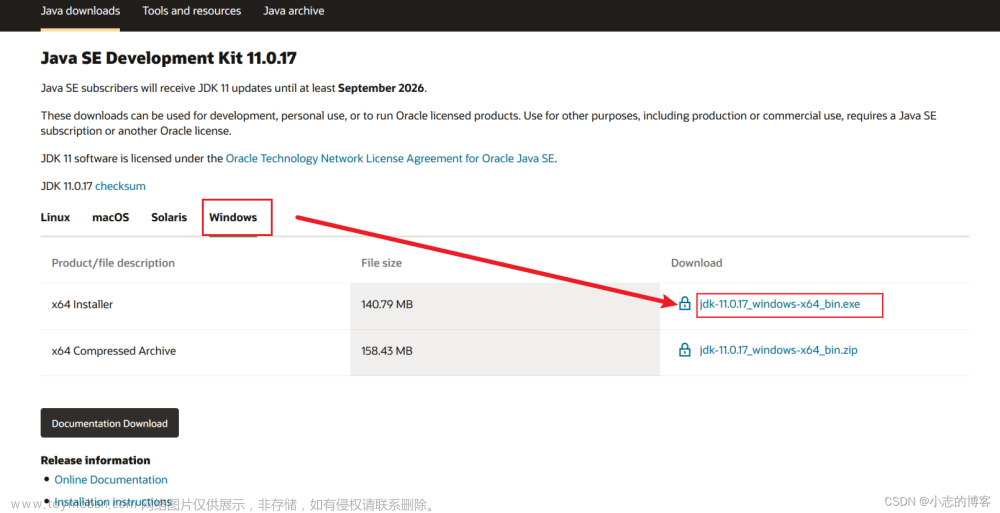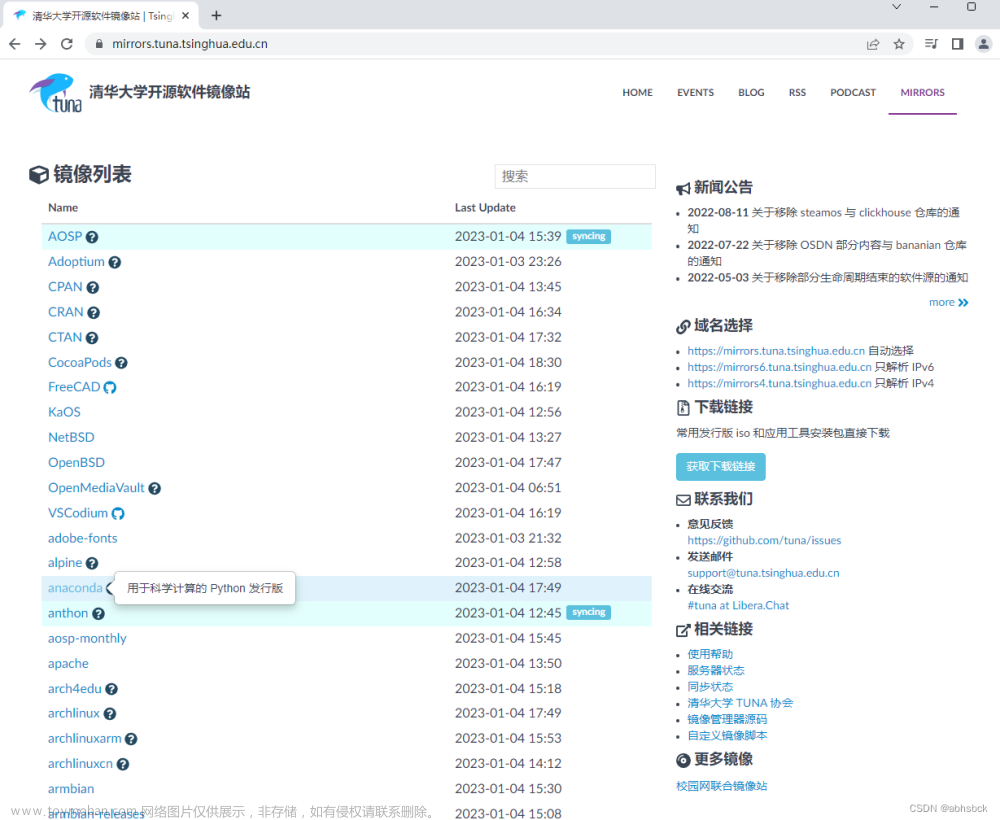日语因为存在假名,会导致翻译软件进行翻译时机翻味道过重的问题,比如積ん読(つんどく)这个词,大多数软件会翻译成:堆积的读,但其实是明明买了书却不读,光放着的意思。有时候也需要单独查句子中的单词释义来理解句子的意思,但一看下去全是假名,无法像中文或者英文那样进行简单的分词操作。
本次我们基于Python3.10的三方库Mecab来对日语进行分词和词性分析。
安装和配置Mecab
首先下载最新的Mecab0.996的64位安装包:
https://github.com/ikegami-yukino/mecab/releases
随后双击进行安装,注意编码选择国标码utf-8:
默认的Shift_JIS是日本电脑系统常用的编码表,能容纳全形及半形拉丁字母、平假名、片假名、符号及日语汉字。
当然如果您的电脑是日本系统,那就选择Shift_JIS,但utf-8是通用的。
安装成功后,最好把bin目录添加到系统的环境变量中。
动态库DLL not found问题
随后安装对应的Python依赖:
pip install mecab-python3
随后导入到Mecab库可能会报DLL not found。
这是因为系统找不到Mecab的运行库libmecab.dll
此时,可以考虑将Mecab安装目录中的bin目录里的libmecab.dll拷贝到系统的C:/windows/system32目录中。
因为在Windows操作系统中,DLL文件是动态链接库文件,其中包含许多可供其他程序调用的功能。如果您想要让一个程序能够使用一个DLL文件,需要确保该DLL文件已经正确地安装到系统目录中,而system32就是Win11系统的动态库安装目录。
言而总之,将DLL文件放到C:\Windows\System32目录下可以让其对其他程序可见,但需要注意用户权限问题。
Mecab日语分词和词性解析
随后编写代码test.py:
import MeCab
CONTENT = "私はpythonを使用して、プログラミングを勉強しています。積ん読"
tagger = MeCab.Tagger()
parse = tagger.parse(CONTENT)
print(parse)
运行结果:
PS D:\jiyun\积云\boo3_public> python -u "d:\jiyun\积云\boo3_public\mecab_test.py"
私 ワタクシ ワタクシ 私-代名詞 代名詞 0
は ワ ハ は 助詞-係助詞
python python python python 名詞-普通名詞-一般 0
を オ ヲ を 助詞-格助詞
使用 シヨー シヨウ 使用 名詞-普通名詞-サ変可能 0
し シ スル 為る 動詞-非自立可能 サ行変格 連用形-一般 0
て テ テ て 助詞-接続助詞
、 、 補助記号-読点
プログラミング プログラミング プログラミング プログラミング-programming 名詞-普通名詞-サ変可能 4
を オ ヲ を 助詞-格助詞
勉強 ベンキョー ベンキョウ 勉強 名詞-普通名詞-サ変可能 0
し シ スル 為る 動詞-非自立可能 サ行変格 連用形-一般 0
て テ テ て 助詞-接続助詞
い イ イル 居る 動詞-非自立可能 上一段-ア行 連用形-一般 0
ます マス マス ます 助動詞 助動詞-マス 終止形-一般
。 。 補助記号-句点
積ん読 ツンドク ツンドク 積ん読 名詞-普通名詞-一般
可以看到这里将私はpythonを使用して、プログラミングを勉強しています。積ん読这个完整的日文句子切分成了单词,并且标注了词性,比如前文提到的積ん読这种词。
如果是大型的文本,也能以读文件的方式来进行切分和释义:
import MeCab
FILE_NAME = "sample.txt"
with open(FILE_NAME, "r", encoding="utf-8") as f:
CONTENT = f.read()
tagger = MeCab.Tagger()
parse = tagger.parse(CONTENT)
print(parse)
注意这里读文件时需要声明编码是utf-8。
程序返回:
私 名詞,代名詞,一般,*,*,*,私,ワタシ,ワタシ
は 助詞,係助詞,*,*,*,*,は,ハ,ワ
python 名詞,一般,*,*,*,*,*
を 助詞,格助詞,一般,*,*,*,を,ヲ,ヲ
使用 名詞,サ変接続,*,*,*,*,使用,シヨウ,シヨー
し 動詞,自立,*,*,サ変・スル,連用形,する,シ,シ
て 助詞,接続助詞,*,*,*,*,て,テ,テ
、 記号,読点,*,*,*,*,、,、,、
プログラミング 名詞,サ変接続,*,*,*,*,プログラミング,プログラミング,プログラミング
を 助詞,格助詞,一般,*,*,*,を,ヲ,ヲ
勉強 名詞,サ変接続,*,*,*,*,勉強,ベンキョウ,ベンキョー
し 動詞,自立,*,*,サ変・スル,連用形,する,シ,シ
て 助詞,接続助詞,*,*,*,*,て,テ,テ
い 動詞,非自立,*,*,一段,連用形,いる,イ,イ
ます 助動詞,*,*,*,特殊・マス,基本形,ます,マス,マス
。 記号,句点,*,*,*,*,。,。,。
结语
Mecab最初由奈良先端科学技术大学院大学开发,目前由工藤拓(Taku Kudou)维护,作为Google日语输入项目的一部分。MeCab的名称源自开发者最喜欢的食物“mekabu”(和布蕪),这是一道由裙带菜叶制成的日本菜肴。文章来源:https://www.toymoban.com/news/detail-771851.html
MeCab的优势包括准确的分析日语、快速的分析速度以及对不同操作系统的跨平台支持。 MeCab是日语文本处理的重要工具,为日语文本分析和处理提供了强大的支持。文章来源地址https://www.toymoban.com/news/detail-771851.html
到了这里,关于Win11环境Mecab日语分词和词性分析以及动态库DLL not found问题(Python3.10)的文章就介绍完了。如果您还想了解更多内容,请在右上角搜索TOY模板网以前的文章或继续浏览下面的相关文章,希望大家以后多多支持TOY模板网!